宽带如何有线连接上网?
在数字化时代,宽带连接已成为家庭和办公环境中不可或缺的一部分,有线连接作为一种稳定可靠的上网方式,能够提供比无线连接更高速且不受干扰的数据传输,本文将详细探讨如何通过有线方式连接宽带上网,以及相关的配置和维护技巧。
1. 了解有线宽带连接的基本组成
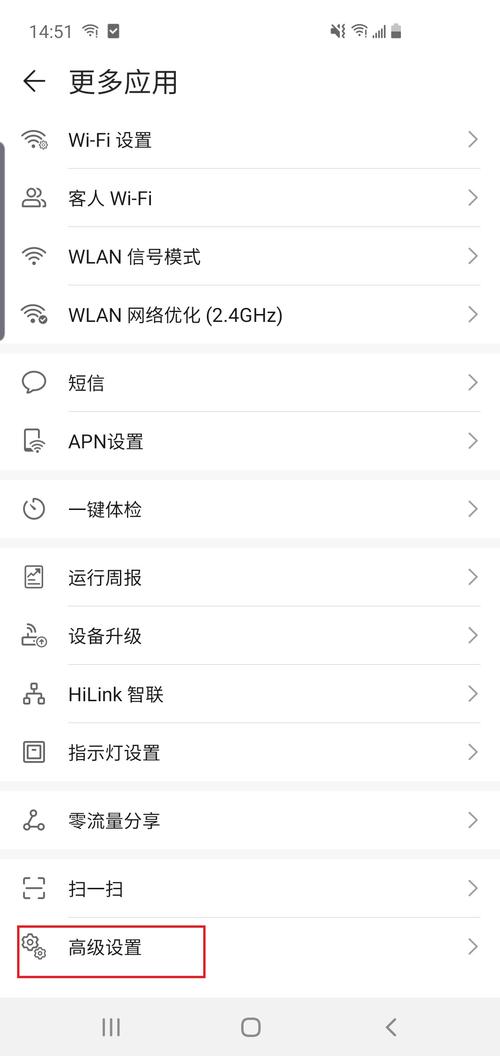
我们需要了解有线宽带连接所需的基本设备:
宽带路由器:作为网络的核心,负责分配和管理网络流量。
调制解调器(Modem):将互联网服务提供商(ISP)的信号转换为电脑可以理解的数字信号。
网线(Ethernet Cable):用于连接各个设备的物理媒介,常见的有Cat5、Cat6等不同规格。
2. 连接步骤
步骤一:连接调制解调器
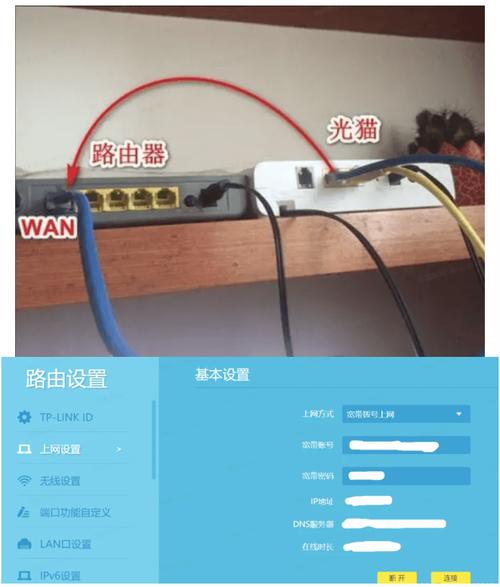
1、将ISP提供的DSL或光纤线缆插入调制解调器的相应接口。
2、确保调制解调器的电源开启,等待指示灯显示已建立连接。
步骤二:连接宽带路由器
1、使用网线将调制解调器的LAN口与宽带路由器的WAN口相连。
2、接通宽带路由器的电源,并等待指示灯显示正常启动。
步骤三:连接电脑或其他设备
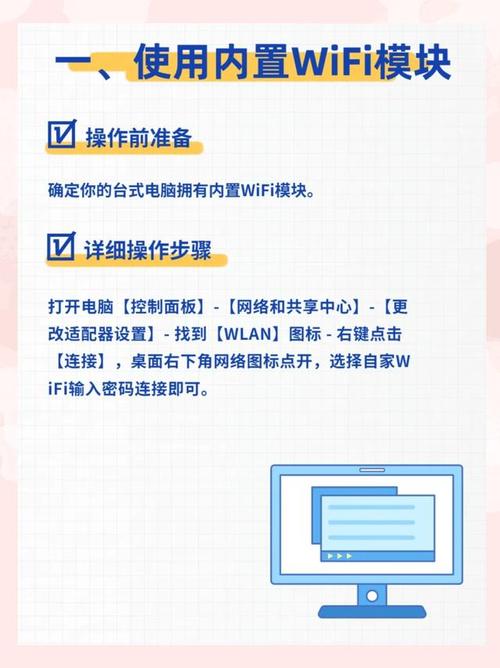
1、使用另一根网线将电脑的网卡接口与宽带路由器的任意一个LAN口相连。
2、如果需要连接多台设备,可以将它们分别连接到宽带路由器的其他LAN口。
3. 配置网络设置
Windows系统配置
1、打开“控制面板”,选择“网络和共享中心”。
2、点击“更改适配器设置”,右键点击以太网适配器,选择“属性”。
3、双击“Internet协议版本4(TCP/IPv4)”,选择“自动获得IP地址”和“自动获得DNS服务器地址”。
Mac系统配置
1、打开“系统偏好设置”,选择“网络”。
2、选择“以太网”,点击“高级”,进入TCP/IP设置。
3、设置为“使用DHCP”以自动获取IP地址和DNS服务器地址。
4. 测试连接
完成以上步骤后,可以通过浏览器访问任何网站来测试是否成功连接到互联网,如果无法访问,请检查以下可能的问题:
确保所有设备都已正确连接并开启。
检查宽带路由器和调制解调器的指示灯状态,确认没有错误提示。
重启相关设备,有时简单的重启可以解决临时的网络问题。
5. 维护和优化
为了保持网络的稳定性和速度,定期进行以下维护是必要的:
更新宽带路由器的固件到最新版本。
定期重启宽带路由器和调制解调器,以清除缓存和临时文件。
检查网线是否有损坏或老化,必要时更换新的网线。
FAQs
Q1: 如果我的电脑无法识别有线连接怎么办?
A1: 首先检查网线是否完好无损,并确保两端都插紧,尝试更换网线或网卡接口,如果问题依旧存在,可能需要更新或重新安装网络驱动程序。
Q2: 有线连接相比无线连接有什么优势?
A2: 有线连接通常提供更稳定的网络性能和更高的数据传输速率,因为它不受其他无线设备的干扰,有线连接更适合需要高带宽的应用,如在线游戏和高清视频流媒体。
小伙伴们,上文介绍宽带如何有线连接上网?的内容,你了解清楚吗?希望对你有所帮助,任何问题可以给我留言,让我们下期再见吧。










